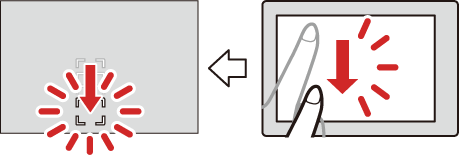عملية نقل نطاق AF
 تغيير موضع نطاق AF بواسطة لوحة اللمس
تغيير موضع نطاق AF بواسطة لوحة اللمس
![]()
![]()
![]()
![]()
![]()
![]()
![]()
![]()
في الإعدادات الافتراضية، يمكنك استخدام عصا التحكم للتحرك مباشرة وتغيير حجم منطقة AF عند التسجيل.
-
نقل موضع نطاق AF.
 على شاشة التسجيل، قم بإمالة عصا التحكم.
على شاشة التسجيل، قم بإمالة عصا التحكم.
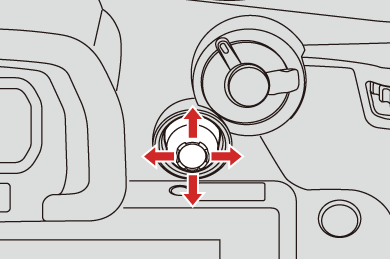

 اﻟﻀﻐﻂ ﻋﻠﻰ
اﻟﻀﻐﻂ ﻋﻠﻰ  ﻳُﻤﻜن اﻟﺘﺒﺪﻳﻞ ﺑﻴﻦ ﻣﻮاﺿﻊ نطاق AF اﻻﻓﺘﺮاﺿﻴﺔ والمحددة.
ﻳُﻤﻜن اﻟﺘﺒﺪﻳﻞ ﺑﻴﻦ ﻣﻮاﺿﻊ نطاق AF اﻻﻓﺘﺮاﺿﻴﺔ والمحددة.
في [![]() ]/[
]/[![]() ]، تقوم هذه العملية بتبديل الشخص أو الحيوان أو العين المراد التركيز عليه.
]، تقوم هذه العملية بتبديل الشخص أو الحيوان أو العين المراد التركيز عليه.
في [![]() ]، تقوم هذه العملية بعرض الشاشة المكبرة.
]، تقوم هذه العملية بعرض الشاشة المكبرة.
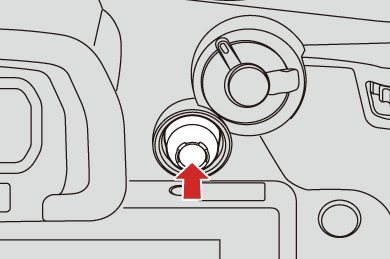
-
تغيير حجم نطاق AF.
 قم بتدوير
قم بتدوير  أو
أو  أو
أو  .
.
 استخدم
استخدم  لإجراء تعديلات أكثر تفصيلاً.
لإجراء تعديلات أكثر تفصيلاً.
 تقوم الضغطة الأولى لـ [DISP.] بإرجاع موضع نطاق AF إلى المنتصف. تقوم الضغطة الثانية بإرجاع مساحة نطاق AF إلى القيمة الافتراضية.
تقوم الضغطة الأولى لـ [DISP.] بإرجاع موضع نطاق AF إلى المنتصف. تقوم الضغطة الثانية بإرجاع مساحة نطاق AF إلى القيمة الافتراضية.

-
قم بتأكيد اختيارك.
 اضغط على زر الغالق جزئيًا.
اضغط على زر الغالق جزئيًا.
 سيعيدك هذا إلى شاشة التسجيل.
سيعيدك هذا إلى شاشة التسجيل.
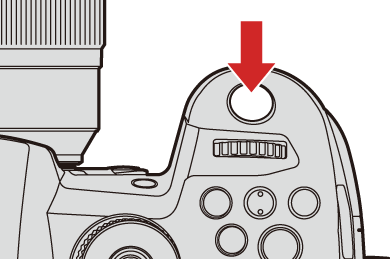
|
[ |
نقل نطاق AF باللمس
يمكنك تحريك نطاق AF إلى الموضع الملموس على الشاشة.
بمكنك أيضًا تغيير حجم نطاق AF.

 [
[![]() ]
]  [
[![]() ]
]  [تهيئة اللمس]
[تهيئة اللمس]  حدد [تركيز تلقائي باللمس]
حدد [تركيز تلقائي باللمس]
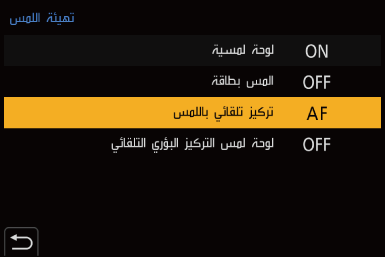
|
[AF] |
يقوم بالتركيز على الهدف الذي تم لمسه. |
|
[AF+AE] |
يقوم بالتركيز على تعديل درجة الإضاءة بالهدف الملموس. |
 الإعداد الافتراضي هو [AF].
الإعداد الافتراضي هو [AF].
 التركيز على الموضع الملموس ([AF])
التركيز على الموضع الملموس ([AF])
-
المس الهدف.
 ينتقل نطاق AF إلى الموضع الذي تم لمسه.
ينتقل نطاق AF إلى الموضع الذي تم لمسه.
-
قم بالتكبير بالمباعدة بين الأصابع/التصغير بالتقريب بين الأصابع لتغيير حجم نطاق AF.
 تقوم اللمسة الأولى لـ [أعد ضبط] بإرجاع موضع نطاق AF إلى المنتصف.
تقوم اللمسة الأولى لـ [أعد ضبط] بإرجاع موضع نطاق AF إلى المنتصف.
تقوم اللمسة الثانية بإرجاع حجم نطاق AF إلى القيمة الافتراضية.
-
المس [ضبط].
 في [
في [![]() ]، المس [إنهاء].
]، المس [إنهاء].
 بالنسبة لـ [
بالنسبة لـ [![]() ]/[
]/[![]() ]، يتم إلغاء إعداد نطاق AF إذا لمست [
]، يتم إلغاء إعداد نطاق AF إذا لمست [![]() ] على شاشة التسجيل.
] على شاشة التسجيل.
 التركيز على وتعديل درجة الإضاءة للموضع الذي تم لمسه ([AF+AE])
التركيز على وتعديل درجة الإضاءة للموضع الذي تم لمسه ([AF+AE])
-
المس الهدف الذي ترغب في ضبط درجة الإضاءة عليه.
 في موضع اللمس، يتم عرض نطاق AF يعمل بنفس طريقة العرض [
في موضع اللمس، يتم عرض نطاق AF يعمل بنفس طريقة العرض [![]() ].
].
يقوم بوضع نقطة لتعديل درجة الإضاءة في وسط نطاق AF.

-
قم بالتكبير بالمباعدة بين الأصابع/التصغير بالتقريب بين الأصابع لتغيير حجم نطاق AF.
 تقوم اللمسة الأولى لـ [أعد ضبط] بإرجاع موضع نطاق AF إلى المنتصف. تقوم اللمسة الثانية بإرجاع حجم نطاق AF إلى القيمة الافتراضية.
تقوم اللمسة الأولى لـ [أعد ضبط] بإرجاع موضع نطاق AF إلى المنتصف. تقوم اللمسة الثانية بإرجاع حجم نطاق AF إلى القيمة الافتراضية.
-
المس [ضبط].
 يتم إلغاء إعداد منطقة [AF+AE] إذا لمست [
يتم إلغاء إعداد منطقة [AF+AE] إذا لمست [![]() ] (عند تعيين [
] (عند تعيين [![]() ] أو [
] أو [![]() ]: [
]: [![]() ]) على شاشة التسجيل.
]) على شاشة التسجيل.
تغيير موضع نطاق AF بواسطة لوحة اللمس
أثناء عرض محدّد المنظر، يمكنك لمس الشاشة لتغيير موضع وحجم نطاق AF.
-
ضبط [لوحة لمس التركيز البؤري التلقائي].


 [
[![]() ]
]  [
[![]() ]
]  [تهيئة اللمس]
[تهيئة اللمس]  [لوحة لمس التركيز البؤري التلقائي]
[لوحة لمس التركيز البؤري التلقائي]  [EXACT]/[OFFSET1] إلى [OFFSET7]
[EXACT]/[OFFSET1] إلى [OFFSET7]
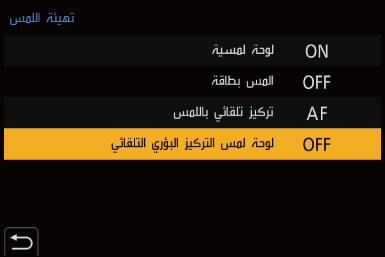
-
نقل موضع نطاق AF.
 أثناء عرض محدّد المنظر، المس الشاشة.
أثناء عرض محدّد المنظر، المس الشاشة.

-
تغيير حجم نطاق AF.
 قم بتدوير
قم بتدوير  أو
أو  أو
أو  .
.
 استخدم
استخدم  لإجراء تعديلات أكثر تفصيلاً.
لإجراء تعديلات أكثر تفصيلاً.
 تقوم الضغطة الأولى لـ [DISP.] بإرجاع موضع نطاق AF إلى المنتصف. تقوم الضغطة الثانية بإرجاع مساحة نطاق AF إلى القيمة الافتراضية.
تقوم الضغطة الأولى لـ [DISP.] بإرجاع موضع نطاق AF إلى المنتصف. تقوم الضغطة الثانية بإرجاع مساحة نطاق AF إلى القيمة الافتراضية.

-
قم بتأكيد اختيارك.
 اضغط على زر الغالق جزئيًا.
اضغط على زر الغالق جزئيًا.
 عناصر الإعداد ([لوحة لمس التركيز البؤري التلقائي])
عناصر الإعداد ([لوحة لمس التركيز البؤري التلقائي])
|
[EXACT] |
يتيح هذا الإعداد تحريك نطاق AF لمحدّد المنظر بلمس الموضع المطلوب على لوحة اللمس.
|
|
[OFFSET1] إلى [OFFSET7] |
يحرك نطاق AF لمحدّد المنظر حسب المسافة التي تسحبها بإصبعك على لوحة اللمس. حدد النطاق المراد اكتشافه من خلال عملية السحب.
[OFFSET1] (المنطقة بأكملها)/[OFFSET2] (النصف الأيمن)/ [OFFSET3] (أعلى اليمين)/[OFFSET4] (أسفل اليمين)/ [OFFSET5] (النصف الأيسر)/[OFFSET6] (أعلى اليسار)/ [OFFSET7] (أسفل اليسار) |
|
[OFF] |
— |
[تحويل التركيز لرأسي/أفقي]
يتذكر المواضع المنفصلة لنطاقات AF عندما تكون الكاميرا محاذية رأسيًا وعندما تكون محاذية أفقيًا.
هناك اتجاهان رأسيان متاحان، اليسار واليمين.


 [
[![]() ]
]  [
[![]() ]
]  حدد [تحويل التركيز لرأسي/أفقي]
حدد [تحويل التركيز لرأسي/أفقي]
|
[ON] |
يتذكر مواضع منفصلة للاتجاهات الرأسية والأفقية. |
|
[OFF] |
يضبط نفس المواضع للاتجاهات الرأسية والأفقية. |
|
|